iOS实现聊天输入框功能
经常使用微信聊天,没事儿就会想输入框的实现过程,所以抽空,也实现了一个输入框的功能;
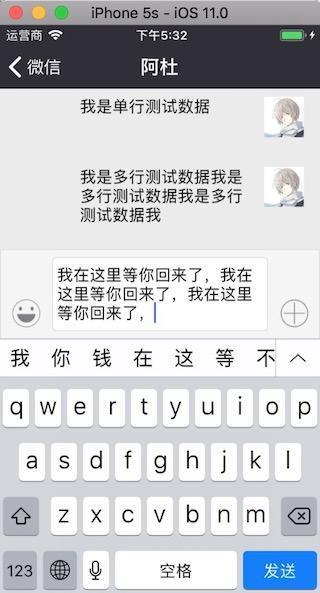
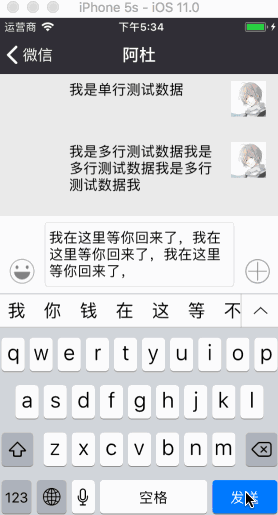
经过封装,使用就非常的简单了,在需要的VC中,实现方法如下:
- (void)viewDidLoad {
[super viewDidLoad];
self.view.backgroundColor = [UIColor colorWithRed:0.92 green:0.92 blue:0.92 alpha:1.00];
self.keyView = [[DKSKeyboardView alloc] initWithFrame:CGRectMake(0, K_Height - 51, K_Width, 51)];
//设置代理方法
self.keyView.delegate = self;
[self.view addSubview:_keyView];
}
主要就是上面的添加,此时输入框就已经添加到当前的VC中;稍后会讲到里面的代理方法的作用;
工程结构如下图
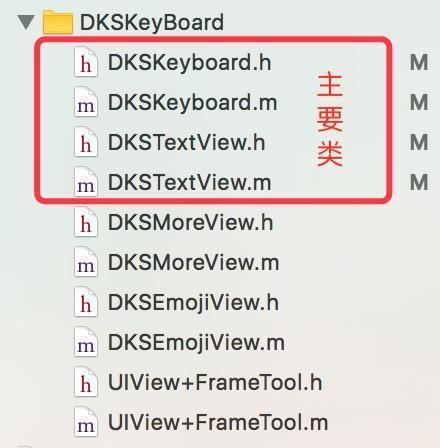
主要是红色线标出的两个类,结构比较简单
| 类名 | 作用 |
|---|---|
| DKSKeyboardView | 布局表情按钮、更多按钮、输入框 |
| DKSTextView |
设置输入行数,输入框内容变化时改变输入款高度 |
DKSKeyboardView.h中的代码如下:
#import @protocol DKSKeyboardDelegate @optional //非必实现的方法 /** 点击发送时输入框内的文案 @param textStr 文案 */ - (void)textViewContentText:(NSString *)textStr; /** 键盘的frame改变 */ - (void)keyboardChangeFrameWithMinY:(CGFloat)minY; @end @interface DKSKeyboardView : UIView @property (nonatomic, weak) id delegate; @end
关于上面的两个代理方法,由于文章篇幅问题,实现的过程可参考demo,里面有详细的注释;
在DKSKeyboardView.m中,以下列出少量重要代码,主要是改变frame
1、点击输入框,键盘出现
//键盘将要出现
- (void)keyboardWillShow:(NSNotification *)notification {
[self removeBottomViewFromSupview];
NSDictionary *userInfo = notification.userInfo;
CGRect endFrame = [userInfo[UIKeyboardFrameEndUserInfoKey] CGRectValue];
//获取键盘的高度
self.keyboardHeight = endFrame.size.height;
//键盘的动画时长
CGFloat duration = [userInfo[UIKeyboardAnimationDurationUserInfoKey] doubleValue];
[UIView animateWithDuration:duration delay:0 options:[notification.userInfo[UIKeyboardAnimationCurveUserInfoKey] integerValue] animations:^{
self.frame = CGRectMake(0, endFrame.origin.y - self.backView.height - StatusNav_Height, K_Width, self.height);
[self changeTableViewFrame];
} completion:nil];
}
2、键盘消失
- (void)keyboardWillHide:(NSNotification *)notification {
//如果是弹出了底部视图时
if (self.moreClick || self.emojiClick) {
return;
}
[UIView animateWithDuration:0.25 animations:^{
self.frame = CGRectMake(0, K_Height - StatusNav_Height - self.backView.height, K_Width, self.backView.height);
[self changeTableViewFrame];
}];
}
3、点击更多按钮
- (void)moreBtn:(UIButton *)btn {
self.emojiClick = NO; //主要是设置表情按钮为未点击状态
if (self.moreClick == NO) {
self.moreClick = YES;
//回收键盘
[self.textView resignFirstResponder];
[self.emojiView removeFromSuperview];
self.emojiView = nil;
[self addSubview:self.moreView];
//改变更多、self的frame
[UIView animateWithDuration:0.25 animations:^{
self.moreView.frame = CGRectMake(0, self.backView.height, K_Width, bottomHeight);
self.frame = CGRectMake(0, K_Height - StatusNav_Height - self.backView.height - bottomHeight, K_Width, self.backView.height + bottomHeight);
[self changeTableViewFrame];
}];
} else { //再次点击更多按钮
//键盘弹起
[self.textView becomeFirstResponder];
}
}
4、改变输入框大小
- (void)changeFrame:(CGFloat)height {
CGRect frame = self.textView.frame;
frame.size.height = height;
self.textView.frame = frame; //改变输入框的frame
//当输入框大小改变时,改变backView的frame
self.backView.frame = CGRectMake(0, 0, K_Width, height + (viewMargin * 2));
self.frame = CGRectMake(0, K_Height - self.backView.height - self.keyboardHeight, K_Width, self.backView.height);
//改变更多按钮、表情按钮的位置
self.emojiBtn.frame = CGRectMake(viewMargin, self.backView.height - viewHeight - viewMargin, viewHeight, viewHeight);
self.moreBtn.frame = CGRectMake(self.textView.maxX + viewMargin, self.backView.height - viewHeight - viewMargin, viewHeight, viewHeight);
//主要是为了改变VC的view的frame
if (self.delegate && [self.delegate respondsToSelector:@selector(changeFrameWithMinY:)]) {
[self.delegate changeFrameWithMinY:self.minY];
}
}
以上就是聊天输入框的简单实现,只是提供一个实现思路,如果在聊天界面中接入,还需要处理以下问题:
1、demo中没有做tableViewCell的高度自适应;
2、输入框文案较多时,tableViewCell可能会出现紊乱,此处没有处理
demo中如果有任何问题,欢迎各位留言拍砖,小弟一定更正,共同学习;
总结
以上所述是小编给大家介绍的iOS实现聊天输入框功能,希望对大家有所帮助,如果大家有任何疑问请给我留言,小编会及时回复大家的。在此也非常感谢大家对我们网站的支持!
您可能感兴趣的文章:
- 使用scrollTop()解决IOS中输入法遮挡输入框问题
- IOS 键盘挡住输入框的问题解决办法
- iOS实现输入框跟随键盘自动上移的实例代码
- iOS实现只有底部边框线的输入框示例代码
- ionic在开发ios系统微信时键盘挡住输入框的解决方法(键盘弹出问题)
- iOS实现类似微信和支付宝的密码输入框(UIKeyInput协议)
赞 (0)

